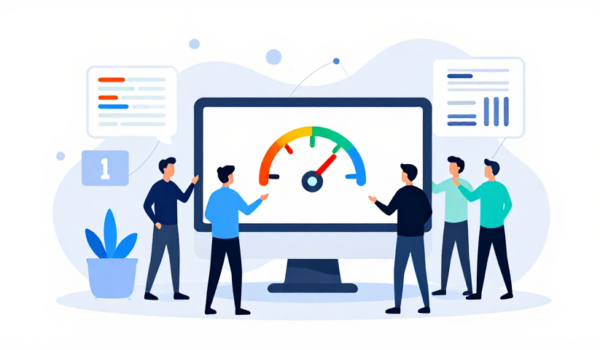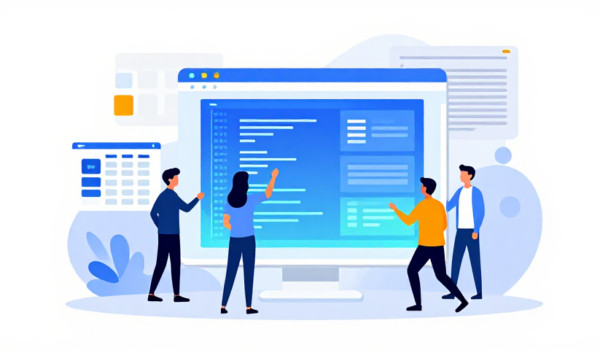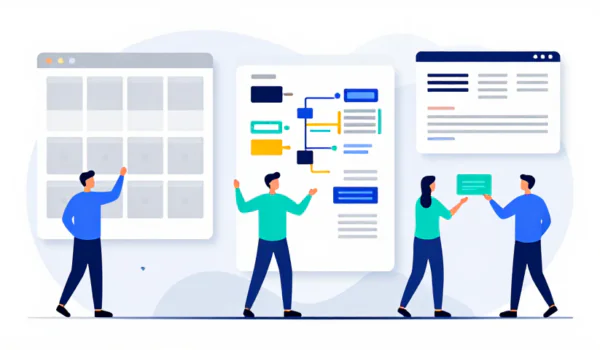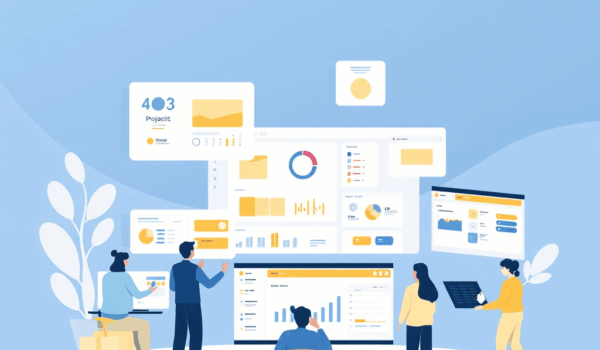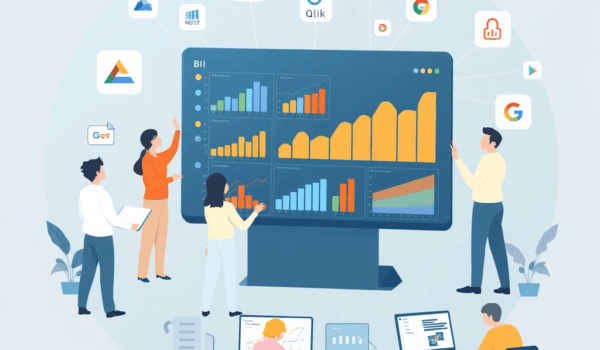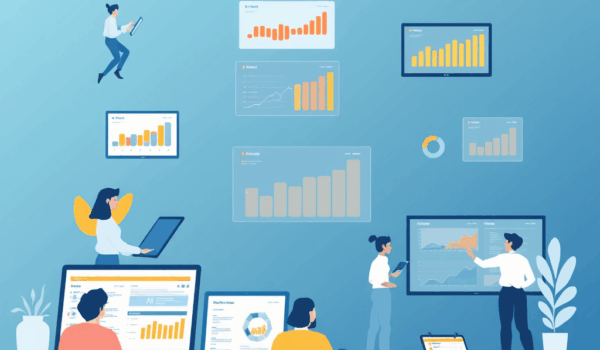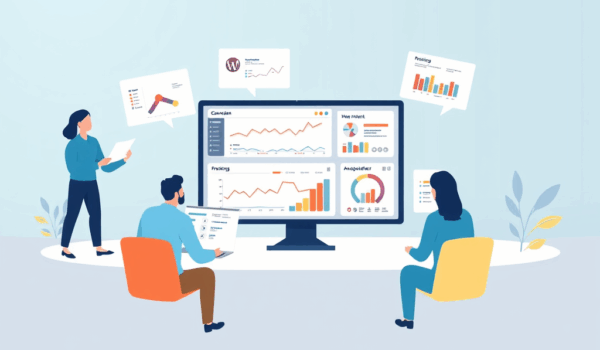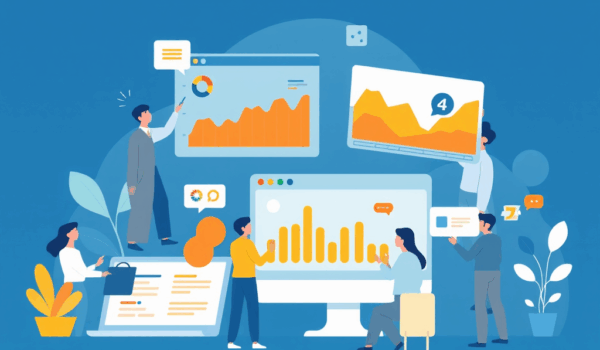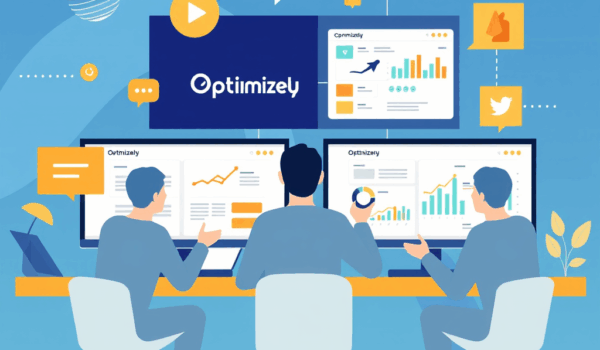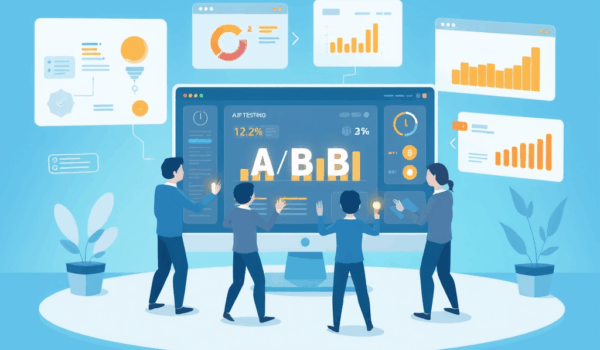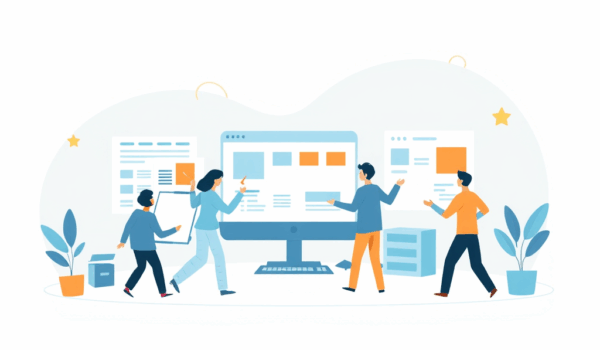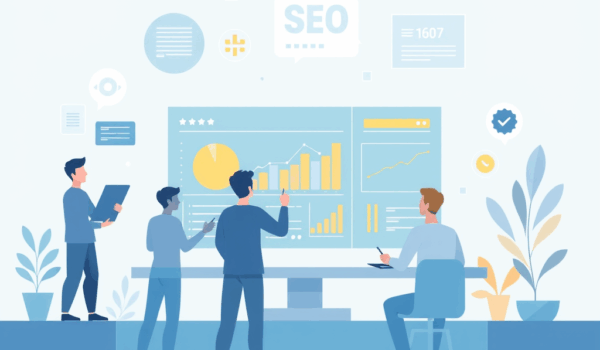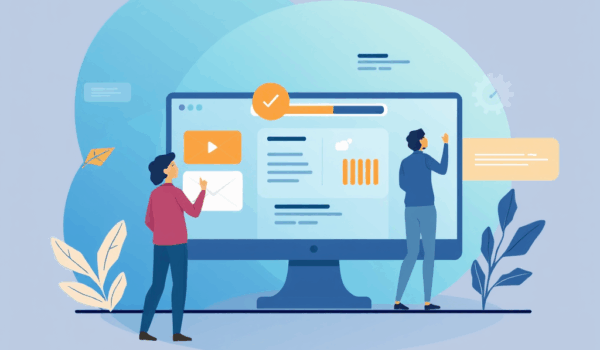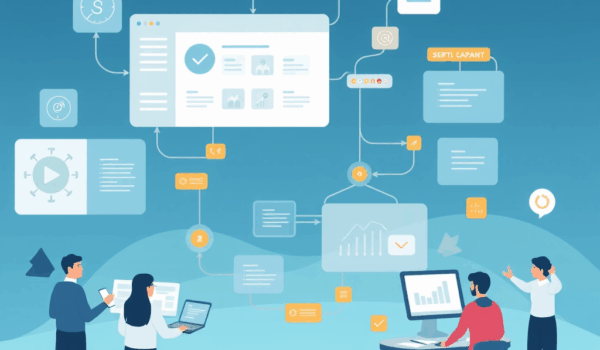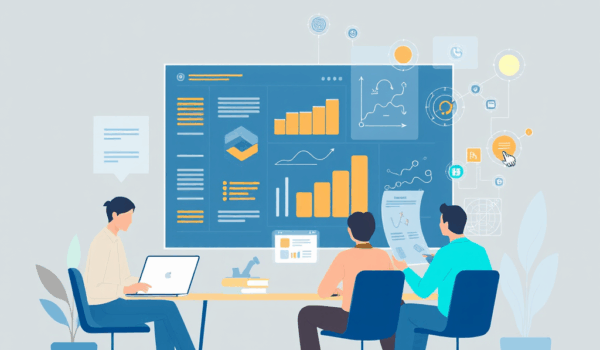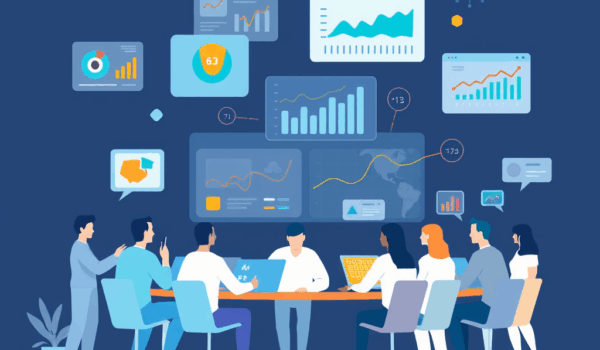Vous cherchez à installer une heatmap Hotjar sur WordPress pour visualiser où les visiteurs cliquent, où ils s’attardent et quels contenus produisent le plus d’engagement ? Ce guide vous montre, en moins de trente minutes, comment placer le code de suivi de Hotjar, configurer les heatmaps et exploiter les données pour améliorer l’expérience utilisateur de votre site WordPress.
En suivant chaque étape, vous découvrirez les meilleures pratiques d’installation rapide, les possibilités offertes par le plugin officiel hotjar et comment tirer parti du plan gratuit avant d’envisager une montée en gamme.
Plan de l'article
Comment installer Hotjar sur WordPress ?
Il existe trois solutions principales pour installer hotjar sur un site WordPress. La plus simple consiste à passer par le wordpress plugin officiel, qui ajoute automatiquement le code de suivi à votre thème. Voici comment procéder :
- Connectez‑vous à votre tableau de bord WordPress.
- Rendez‑vous dans Extensions → Ajouter et cherchez « plugin officiel Hotjar ».
- Installez et activez l’extension.
- Dans les réglages de l’extension, collez votre code de suivi fourni par Hotjar après la création du compte.
- Enregistrez les modifications ; votre configuration de Hotjar est maintenant active.
Si vous préférez éviter les extensions, vous pouvez intégrer Hotjar sans plugin en ajoutant le script directement dans le fichier header.php de votre thème ou via le wordpress plugin « Insert Headers and Footers ». Cette méthode demande un peu plus de connaissances techniques mais garantit un setup Hotjar ultra‑léger.
« J’ai d’abord hésité à installer un plugin supplémentaire, mais le plugin officiel Hotjar s’est avéré si simple que j’ai pu installer Hotjar sur votre site en deux minutes. »
Quelles sont les fonctionnalités de Hotjar ?
Hotjar se positionne comme un outil de heatmap complet, combinant plusieurs types de visualisations et d’enregistrements :
- carte thermique : montre les zones les plus cliquées et les mouvements de souris.
- enregistrements de sessions : replay de la navigation d’un utilisateur en temps réel.
- feedback entrant : sondages et questionnaires intégrés directement sur la page.
- analyser le comportement des visiteurs pour identifier les points de friction.
- visualiser votre heat map et découvrir les zones chaudes versus les zones froides.
- optimisation de la conversion grâce à des insights précis sur le parcours client.
Ces fonctionnalités permettent de passer d’une simple analyse de trafic à une compréhension profonde du user behavior, ce qui est crucial pour augmenter le taux de conversion et réduire le taux de rebond.
Comment utiliser Google Tag Manager avec Hotjar ?
Pour les équipes qui gèrent plusieurs balises, google tag manager offre une alternative à l’installation directe. Voici la marche à suivre pour intégrer Hotjar avec google tag manager :
- Créez un nouveau tag de type « HTML personnalisé ».
- Copiez le code de suivi Hotjar fourni dans votre compte.
- Collez le code dans le champ HTML du tag.
- Définissez le déclencheur « All Pages » afin que le script s’exécute sur chaque page du site.
- Enregistrez et publiez la configuration avec google tag manager.
Cette méthode permet de déployer Hotjar sans plugin et de garder le contrôle total sur les balises, idéal pour les projets complexes où la performance est primordiale.
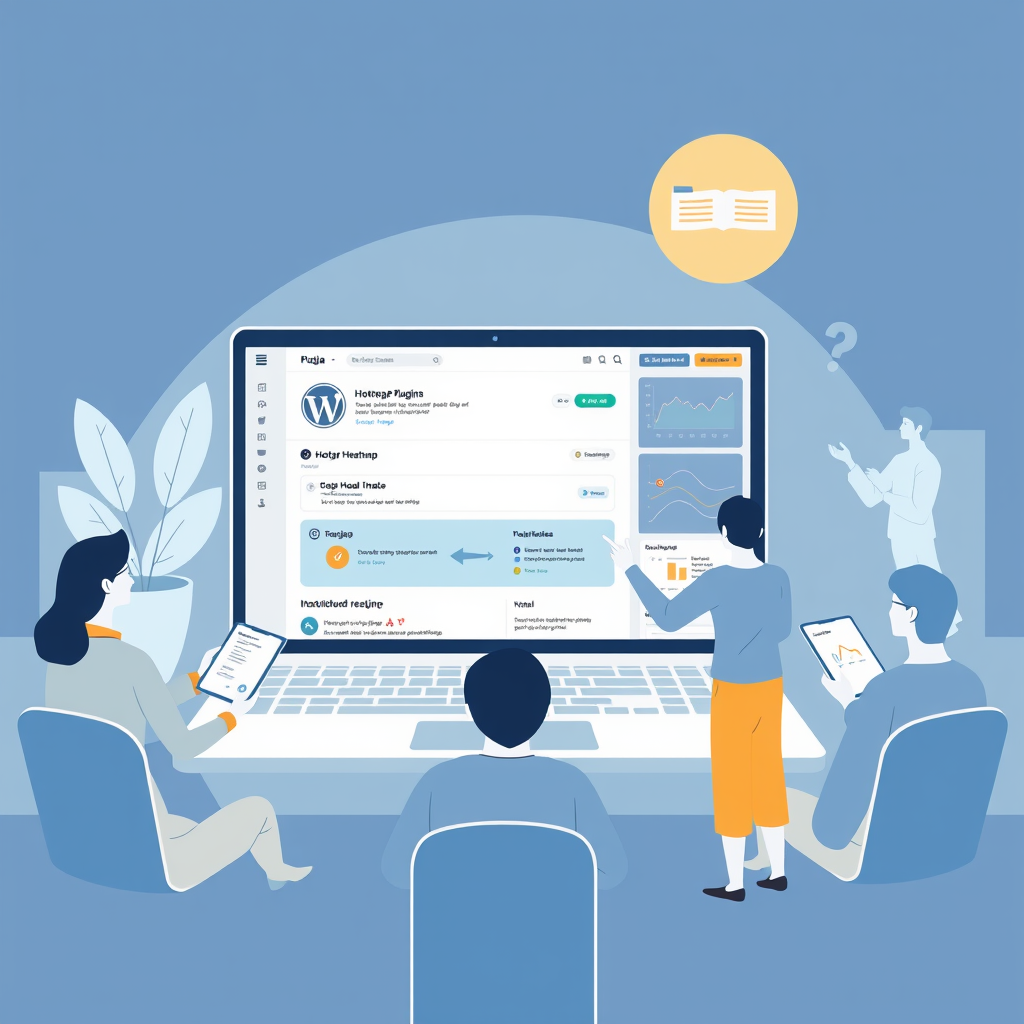
Quels sont les avantages de Hotjar ?
Les bénéfices de Hotjar sont multiples et s’appliquent à toutes les tailles d’entreprise :
- améliorer l’expérience utilisateur grâce à une visualisation claire des zones d’interaction.
- analyser le comportement des utilisateurs pour identifier les obstacles à la conversion.
- Mesurer l’impact sur le taux de conversion après chaque modification de design.
- Accéder aux données hotjar qui enrichissent vos rapports Google Analytics.
- Collecter du feedback utilisateur en temps réel via les sondages intégrés.
- optimiser votre site en se basant sur des preuves concrètes plutôt que sur des hypothèses.
En combinant ces insights avec votre strategie marketing, vous pouvez réduire le trafic inutile, augmenter le temps passé sur le site et, surtout, convertir davantage de visiteurs en clients.
Comment créer une heatmap avec Hotjar ?
Créer une heat map est d’une simplicité déconcertante. Après avoir installé Hotjar et validé le code de suivi, suivez ces étapes :
- Dans le tableau de bord Hotjar, cliquez sur « Heatmaps » puis sur « Create New Heatmap ».
- Sélectionnez la page ou les pages que vous souhaitez analyser (URL exacte ou pattern).
- Choisissez le type de heatmap : clicks, moves ou scrolls.
- Démarrez la collecte ; Hotjar commencera à visualiser les clics et à analyser les zones chaudes dès le premier visiteur.
- Une fois suffisamment de données collectées, consultez la carte de chaleur pour identifier les éléments qui attirent le plus l’attention.
Il est conseillé de laisser la collecte tourner pendant 7 à 10 jours afin d’obtenir un volume de données statistiquement fiable. Vous pourrez alors comparer les différentes versions de vos pages et décider quels changements apporter.
Hotjar est-il gratuit ?
Hotjar propose un plan gratuit qui donne accès à la plupart des fonctionnalités essentielles :
| Fonctionnalité | Plan gratuit | Plan payant |
|---|---|---|
| Heatmaps | 2 heatmaps simultanées | Illimitées + filtres avancés |
| Enregistrements de sessions | 100 sessions/mois | Jusqu’à 20 000 sessions/mois |
| Sondages & feedback | Oui, limité à 3 sondages | Sondages illimités |
| Export CSV | Non | Oui |
Le plan gratuit vous permet d’utiliser hotjar sans payer et d’évaluer l’utilité de l’outil avant de souscrire à un abonnement. Si vos besoins augmentent, le hotjar free plan offre une transition fluide vers les options payantes.
Questions fréquentes
Hotjar impacte‑t‑il le temps de chargement du site ?
Le script de Hotjar est asynchrone, ce qui signifie qu’il ne bloque pas le rendu de la page. Dans la plupart des cas, l’impact sur le temps de chargement est négligeable, surtout si vous avez déjà optimisé les ressources (images, CSS, JavaScript).
Peut‑on combiner Hotjar avec Google Analytics ?
Oui. En fait, il est recommandé de croiser les données Hotjar avec les rapports de Google Analytics pour obtenir une vision complète du parcours utilisateur : données quantitatives d’Analytics + données qualitatives de Hotjar.
Comment protéger la vie privée des visiteurs ?
Hotjar propose des options de masquage automatique des champs sensibles (ex. formulaires) et vous permet de désactiver la collecte d’IP. Respectez les réglementations RGPD en informant vos utilisateurs via votre politique de confidentialité.
Est‑ce que les enregistrements de sessions fonctionnent sur mobile ?
Oui, les enregistrements de sessions capturent également le comportement sur les appareils mobiles, ce qui est crucial pour analyser la navigation des visiteurs depuis smartphones et tablettes.
Que faire si aucune heatmap n’apparaît ?
Vérifiez d’abord que le code de suivi est correctement installé et que le tag n’est pas bloqué par un plugin de cache ou un firewall. Utilisez la console du navigateur pour détecter d’éventuelles erreurs JavaScript.
Le plan gratuit suffit‑il pour un site à fort trafic ?
Le plan gratuit est limité à 2 heatmaps et 100 sessions d’enregistrement par mois. Pour un site à fort trafic, il est souvent nécessaire de passer à un plan payant afin d’obtenir des données suffisamment représentatives.
Peut‑on créer plusieurs heatmaps pour une même page ?
Oui, vous pouvez créer des heatmaps distinctes basées sur différents filtres (ex. visiteurs nouveaux vs récurrents, pays, appareils). Cela enrichit l’analyse du comportement des utilisateurs.
Comment exporter les données de feedback ?
Dans le tableau de bord, cliquez sur l’icône d’exportation CSV pour télécharger les réponses aux sondages et feedback utilisateur. Vous pouvez ensuite les intégrer dans vos rapports de suivi.
Hotjar fonctionne‑t‑il avec les thèmes WordPress personnalisés ?
Oui. Tant que le code de suivi est placé avant la balise </head>, il fonctionnera quel que soit le thème, même les plus personnalisés.
Est‑il possible de désactiver Hotjar pour certains utilisateurs ?
Avec Google Tag Manager, vous pouvez créer un déclencheur conditionnel qui n’active le script que pour les visiteurs qui ne sont pas connectés, ou qui proviennent d’une certaine zone géographique.
Mettre en place votre heatmap Hotjar dès aujourd’hui
En résumé, installer heatmap hotjar sur WordPress ne requiert ni compétences avancées ni gros budget. En suivant les étapes détaillées, vous passerez d’une simple implémentation du code de suivi à une exploitation fine des données hotjar pour améliorer l’expérience utilisateur, optimiser votre site et augmenter votre taux de conversion. Que vous optiez pour le plugin officiel hotjar, l’intégration via google tag manager ou une insertion manuelle, le processus reste simple et efficace.
Alors, pourquoi attendre ? Créez votre compte Hotjar, placez le script, lancez votre première heat map et commencez à lire entre les lignes de votre trafic. Vous verrez rapidement comment chaque clic, chaque scroll et chaque feedback peut transformer votre site WordPress en une machine à conversion.